So verhindern Sie Verbindungsabbrüche in Google Colab während des Trainings 2025
Vollständiger Leitfaden zur Vermeidung von Google Colab-Verbindungsabbrüchen während des KI-Trainings. JavaScript Keep-Alive-Skripte, Checkpointing-Strategien, Colab Pro-Vergleich und zuverlässige Workflows.
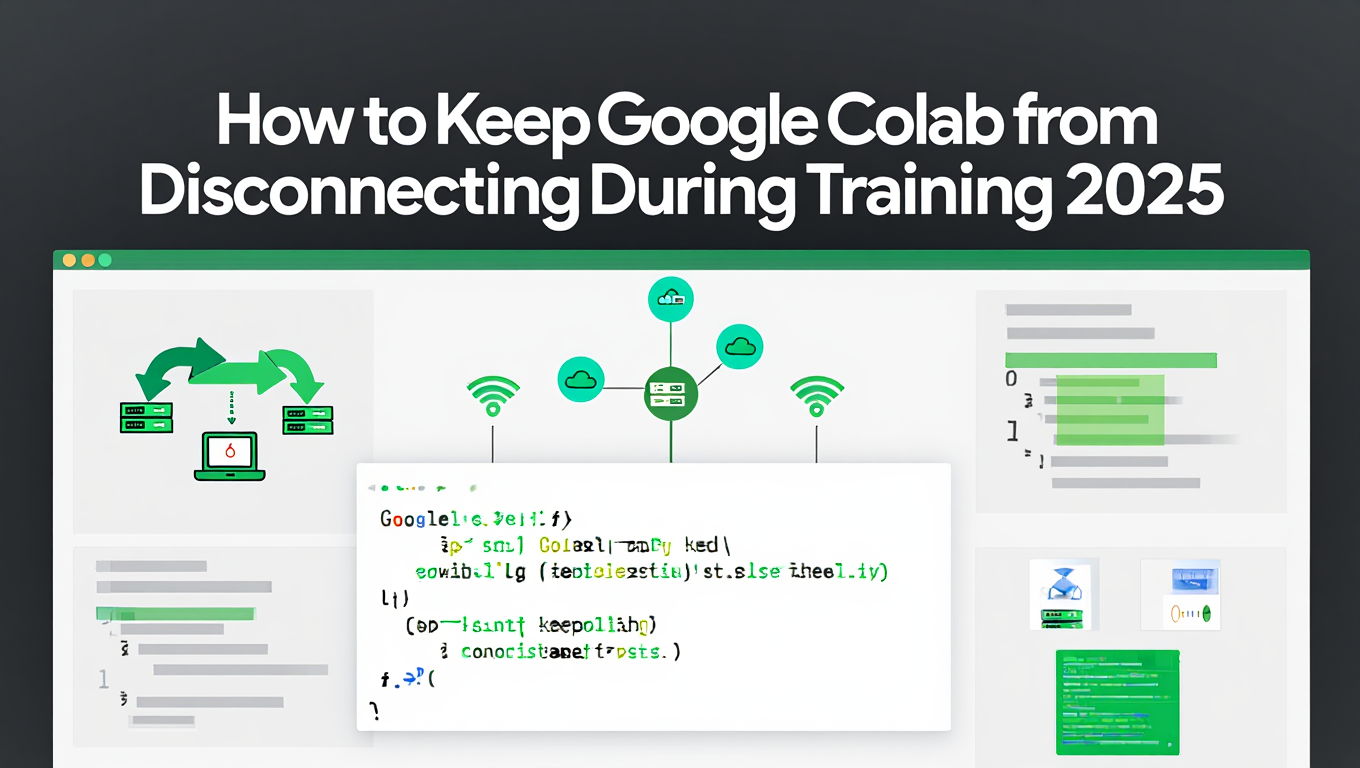
Ihr LoRA-Training erreicht die 3-Stunden-Marke, als Google Colab plötzlich die Verbindung trennt. Stunden an GPU-Rechenleistung verschwinden. Ihr Trainingsfortschritt geht ohne gespeicherte Checkpoints verloren. Das 90-minütige Leerlauf-Timeout und die maximale Laufzeit von 12 Stunden in Google Colab erzeugen ständige Angst vor Verbindungsabbrüchen. Durch die Kombination von JavaScript Keep-Alive-Techniken mit robusten Checkpointing-Strategien ermöglichen Sie zuverlässiges Training über lange Zeiträume in den kostenlosen und Pro-Versionen von Colab.
Kurze Antwort: Verhindern Sie Google Colab-Verbindungsabbrüche mit JavaScript in der Browser-Konsole, um das 90-minütige Leerlauf-Timeout zu umgehen, implementieren Sie Modell-Checkpointing alle 15-30 Minuten zur Bewahrung des Trainingsfortschritts, upgraden Sie auf Colab Pro für 24-Stunden-Laufzeiten und strukturieren Sie Trainings-Sessions in wiederaufnehmbare Segmente, die automatisch den Zustand speichern und nach Unterbrechungen fortsetzen.
- Leerlauf-Timeout-Lösung: JavaScript-Konsolen-Skripte simulieren Aktivität und verhindern 90-minütige Verbindungsabbrüche
- Fortschrittsschutz: Checkpoints alle 15-30 Minuten auf Google Drive speichern, um den Trainingszustand zu bewahren
- Colab Pro-Vorteile: 24-Stunden-Laufzeit (vs. 12 Stunden kostenlos), bessere GPU-Verfügbarkeit, längere Leerlauf-Timeouts
- Best Practice: Kombinieren Sie Keep-Alive-Skripte mit Checkpointing für maximale Zuverlässigkeit
- Alternative: Teilen Sie das Training in mehrere kürzere Sessions mit automatischer Wiederaufnahme von Checkpoints auf
Sie haben um 22 Uhr mit dem Training begonnen und erwarteten, zu einem fertigen LoRA-Modell aufzuwachen. Stattdessen finden Sie "Laufzeit getrennt" ohne jeden gespeicherten Fortschritt. Die Frustration potenziert sich, wenn Sie feststellen, dass dies wiederholt passiert, kostenlose GPU-Stunden verschwendet und die Fertigstellung von Trainingsprojekten verhindert. Sie benötigen zuverlässige Methoden, die 2025 tatsächlich funktionieren, anstatt veralteter Skripte, die durch Änderungen der Colab-Oberfläche nicht mehr funktionieren.
Google Colab bietet wertvollen kostenlosen GPU-Zugang, aber seine Verbindungsabbruch-Richtlinien schaffen Herausforderungen für ernsthafte KI-Trainingsprojekte. Das Verstehen sowohl der Verbindungsabbruch-Mechanismen als auch bewährter Minderungsstrategien verwandelt Colab von einer unzuverlässigen Experimentierplattform in eine praktikable Trainingsumgebung. Während dedizierte Lösungen wie Apatero.com Verbindungsabbruch-Sorgen durch stabile Infrastruktur vollständig eliminieren, ermöglicht das Beherrschen von Colab-Techniken budgetbewusstes Training und das Verständnis von Cloud-Training-Workflows im Allgemeinen.
- Verstehen der Verbindungsabbruch-Mechanismen und Timeout-Richtlinien von Google Colab
- Implementierung von JavaScript Keep-Alive-Skripten, die 2025 funktionieren
- Aufbau robuster Checkpointing-Systeme zur Bewahrung des Trainingszustands
- Vergleich von Colab Free vs. Pro vs. Pro+ für Trainingszuverlässigkeit
- Strukturierung wiederaufnehmbarer Training-Workflows, die Verbindungsabbrüche überleben
- Fehlerbehebung bei häufigen Keep-Alive-Skript-Fehlern und CAPTCHA-Problemen
- Optimierung der Google Drive-Integration für schnelles Checkpoint-Speichern
- Überwachung der Session-Gesundheit und Vorhersage von Verbindungsabbrüchen bevor sie auftreten
Warum trennt Google Colab die Verbindung während des Trainings?
Bevor Sie Lösungen implementieren, hilft das Verständnis der Verbindungsabbruch-Mechanismen von Colab dabei, geeignete Gegenmaßnahmen zu wählen und realistische Erwartungen zu setzen.
Die zwei Arten von Colab-Verbindungsabbrüchen
Google Colab erzwingt zwei unterschiedliche Timeout-Richtlinien, die Trainings-Sessions unterschiedlich beeinflussen. Laut der offiziellen Colab-Dokumentation existieren diese Limits, um eine faire Ressourcenverteilung über alle Nutzer hinweg sicherzustellen.
Leerlauf-Timeout (90 Minuten):
Das Leerlauf-Timeout wird ausgelöst, wenn etwa 90 Minuten lang keine Nutzerinteraktion erfolgt. Nutzerinteraktion bedeutet Klicken von Buttons, Ausführen von Zellen oder Bewegen der Maus über die Notebook-Oberfläche. Ihr Trainings-Skript kann kontinuierlich Daten verarbeiten und Ihr Notebook wird trotzdem nach 90 Minuten ohne Nutzerinteraktion getrennt.
Dieses Timeout existiert, weil inaktive Sessions GPU-Ressourcen verbrauchen, die andere Nutzer verwenden könnten. Ein offen gelassenes, aber inaktives Notebook verschwendet teure Rechenkapazität. Das 90-Minuten-Fenster gibt großzügige Zeit für aktive Entwicklungsarbeit, während es unbegrenzte Ressourcenbelegung verhindert.
Maximale Laufzeit-Begrenzung:
Colab Free setzt ein absolutes Laufzeit-Limit von 12 Stunden. Nach 12 aufeinanderfolgenden Stunden wird die Session unabhängig von Aktivität oder Trainingsstatus beendet. Colab Pro erweitert dies auf 24 Stunden. Colab Pro+ bietet bis zu 36 Stunden für bestimmte GPU-Typen.
Dieses harte Limit verhindert, dass einzelne Nutzer Rechenressourcen unbegrenzt monopolisieren. Es spiegelt auch das Geschäftsmodell wider, bei dem erweiterte Laufzeiten Pro-Abonnements fördern.
| Colab-Stufe | Leerlauf-Timeout | Max. Laufzeit | GPU-Priorität | Kosten |
|---|---|---|---|---|
| Kostenlos | ~90 Minuten | 12 Stunden | Niedrig | 0 $/Monat |
| Pro | ~90 Minuten | 24 Stunden | Hoch | 10 $/Monat |
| Pro+ | ~90 Minuten | 36 Stunden | Höchste | 50 $/Monat |
Das Verständnis dieser Limits hilft, realistische Trainings-Session-Längen und Checkpoint-Frequenz festzulegen.
Was löst die Leerlauf-Erkennung aus?
Die Leerlauf-Erkennung von Colab überwacht die Nutzerinteraktion mit der Notebook-Oberfläche statt der Code-Ausführung. Ihre GPU arbeitet mit 100 Prozent Auslastung verhindert nicht das Leerlauf-Timeout, wenn Sie kürzlich nichts im Browserfenster geklickt haben.
Überwachte Aktivitäten:
Das System verfolgt Mausbewegungen über dem Notebook, Klicks auf Zellen oder Buttons, Tastatureingaben in Zellen oder Oberflächenelementen sowie Zellen-Ausführung, die manuell vom Nutzer initiiert wurde. Automatisierte Zellen-Ausführung durch Code zählt nicht als Nutzerinteraktion.
Nicht überwacht:
Trainings-Skript-Ausgabe, die in Zellen gedruckt wird, registriert sich nicht als Aktivität. Der GPU-Auslastungsprozentsatz beeinflusst die Leerlauf-Erkennung nicht. Netzwerk-Anfragen von Ihrem Code an externe Dienste zählen nicht. Fortschrittsbalken, die sich automatisch innerhalb laufender Zellen aktualisieren, bieten keinen Schutz.
Diese Unterscheidung ist kritisch, weil sie bedeutet, dass selbst schweres rechenintensives Training, das Stunden dauern würde, als inaktiv angezeigt wird, wenn Sie nicht manuell mit der Oberfläche interagieren.
Häufige Missverständnisse über Colab-Verbindungsabbrüche
Mehrere weit verbreitete Missverständnisse verursachen Verwirrung darüber, warum Verbindungsabbrüche auftreten und wie man sie verhindern kann.
Missverständnis 1: Aktive Code-Ausführung verhindert Verbindungsabbrüche
Viele Nutzer glauben, dass aktiv laufender Code vor Leerlauf-Timeout schützt. Dies ist falsch. Laut Stack Overflow-Diskussionen von 2024-2025 lösen Trainings-Skripte, die 6 Stunden laufen, immer noch das Leerlauf-Timeout bei 90 Minuten ohne Nutzerinteraktion aus.
Missverständnis 2: Colab Pro eliminiert Verbindungsabbrüche
Colab Pro erweitert die maximale Laufzeit und verbessert die GPU-Verfügbarkeit, behält aber das 90-Minuten-Leerlauf-Timeout bei. Pro-Abonnenten benötigen immer noch Keep-Alive-Lösungen für Trainings-Sessions, die 90 Minuten ohne manuelle Interaktion überschreiten.
Missverständnis 3: Ausgabe-Drucken verhindert Leerlauf-Erkennung
Das Generieren von Konsolen-Ausgabe durch Print-Statements oder Fortschrittsbalken registriert sich nicht als Nutzeraktivität. Der Leerlauf-Timer zählt unabhängig von der Ausgabe-Generierung weiter herunter.
Missverständnis 4: Mehrere geöffnete Tabs teilen das Timeout
Jeder Colab-Notebook-Tab hat unabhängige Leerlauf-Timeouts. Die Interaktion mit einem Notebook setzt die Leerlauf-Timer für andere geöffnete Notebooks nicht zurück. Jedes erfordert separate Aufmerksamkeit, um Verbindungsabbrüche zu verhindern.
Wie funktionieren JavaScript Keep-Alive-Skripte?
JavaScript, das in Ihrer Browser-Konsole ausgeführt wird, kann Nutzerinteraktion simulieren und die Leerlauf-Timeout-Erkennung verhindern. Dies stellt den häufigsten Ansatz dar, um Colab-Sessions während des Trainings aktiv zu halten.
Verstehen der Browser-Konsolen-JavaScript-Ausführung
Moderne Browser erlauben das Ausführen von JavaScript-Code in Entwickler-Konsolen. Dieser Code wird im Kontext der aktuellen Webseite ausgeführt und kann mit Seitenelementen genauso interagieren wie manuelle Nutzeraktionen.
Die Notebook-Oberfläche von Colab läuft in Ihrem Browser als JavaScript-Anwendung. Browser-Konsolen-JavaScript kann dieselben Oberflächeninteraktionen auslösen, die manuelles Klicken würde, und simuliert effektiv Nutzeraktivität, die den Leerlauf-Timer zurücksetzt.
Warum dieser Ansatz funktioniert:
Aus Colabs Perspektive sind JavaScript-ausgelöste Interaktionen nicht von manuellen Interaktionen zu unterscheiden. Das System verfolgt Maus-Events, Klicks und Tastatureingaben auf der Browser-Event-Ebene. JavaScript, das diese Events generiert, erscheint identisch zu von Menschen generierten Events.
Diese Technik funktioniert vollständig clientseitig in Ihrem Browser. Ihr Trainings-Code, der auf Googles Servern läuft, bleibt unverändert. Die Keep-Alive-Logik existiert separat in Ihrem Browser und hält die Verbindung aufrecht.
Implementierung des grundlegenden Keep-Alive-Skripts
Öffnen Sie die Entwickler-Konsole Ihres Browsers während Sie Ihr Colab-Notebook betrachten. Drücken Sie F12 unter Windows und Linux oder Cmd+Option+I auf dem Mac. Alternativ klicken Sie mit der rechten Maustaste irgendwo auf die Colab-Seite und wählen Sie Untersuchen, dann klicken Sie auf den Konsole-Tab.
Aktuell funktionierendes Skript (2025):
Erstellen Sie eine Funktion namens KeepClicking, die eine Nachricht in die Konsole loggt und document.querySelector verwendet, um das colab-connect-button-Element zu finden. Navigieren Sie durch die shadowRoot, um auf die ID des Connect-Buttons zuzugreifen und lösen Sie ein Click-Event darauf aus. Umhüllen Sie diese Funktion mit setInterval mit einer Verzögerung von 60000 Millisekunden, damit sie sich alle 60 Sekunden wiederholt. Fügen Sie diesen Code in die Konsole ein und drücken Sie Enter, um die Ausführung zu starten.
Das Skript läuft kontinuierlich, solange der Browser-Tab geöffnet bleibt und die Konsole aktiv bleibt. Das Schließen der Konsole oder des Browser-Tabs stoppt die Ausführung und das Leerlauf-Timeout zählt normal weiter.
Wie das Skript funktioniert:
Der querySelector findet das Colab-Verbindungs-Button-Element auf der Seite. Das shadowRoot.getElementById navigiert durch das Shadow-DOM, wo sich Colabs benutzerdefinierte Elemente verstecken. Die click()-Methode löst ein Click-Event auf dem Button aus. setInterval wiederholt diese Aktion unbegrenzt alle 60 Sekunden.
Laut Forschung aus Colab Keep-Alive-Implementierungen bietet das Klicken alle 60 Sekunden ausreichend Aktivität, ohne Colabs Systeme mit übermäßigen Anfragen zu überlasten.
Alternative Keep-Alive-Skript-Ansätze
Verschiedene JavaScript-Ansätze bieten Variationen in Zuverlässigkeit und Komplexität. Einige Methoden erweisen sich als widerstandsfähiger gegen Colab-Oberflächenänderungen als andere.
Mausbewegungssimulation:
Erstellen Sie eine Funktion namens simulateMouseActivity, die ein neues MouseEvent mit Typ mousemove erstellt. Konfigurieren Sie das Event mit view auf window gesetzt, bubbles auf true und cancelable auf true. Dispatchen Sie dieses Event an das document und loggen Sie eine Nachricht zur Bestätigung der Simulation. Umhüllen Sie dies mit setInterval mit 60000-Millisekunden-Intervallen. Dieses Skript simuliert Mausbewegungsereignisse. Es ist widerstandsfähiger gegen Oberflächenänderungen, da es nicht von spezifischen Button-Selektoren abhängt. Allerdings ignorieren neuere Colab-Updates manchmal simulierte Mausbewegungen, was dies weniger zuverlässig macht als Button-Klicken.
Tastaturaktivitätssimulation:
Erstellen Sie eine Funktion namens simulateKeyPress, die ein neues KeyboardEvent vom Typ keydown mit der Taste-Eigenschaft auf Shift gesetzt generiert. Dispatchen Sie dieses Event an das document und loggen Sie eine Bestätigungsnachricht. Verwenden Sie setInterval, um dies alle 60000 Millisekunden zu wiederholen. Das Simulieren von Shift-Tastendrücken bietet ein weiteres Aktivitätssignal. Diese Methode vermeidet das Klicken von Buttons oder Bewegen der Maus, aber Colabs Leerlauf-Erkennung registriert Tastaturereignisse möglicherweise nicht so zuverlässig wie Mausinteraktionen.
Kombinierter Ansatz:
Erstellen Sie eine keepAlive-Funktion, die zuerst eine Keep-Alive-Ping-Nachricht loggt. Versuchen Sie innerhalb eines try-catch-Blocks, den colab-connect-button mit querySelector zu finden, auf dessen shadowRoot zuzugreifen, das connect-Element per ID zu erhalten und einen Klick auszulösen. Wenn dies fehlschlägt und einen Fehler wirft, loggt der catch-Block die Fehlermeldung und dispatcht als Fallback ein MouseEvent mit Typ mousemove. Setzen Sie diese Funktion so, dass sie alle 60000 Millisekunden mit setInterval läuft. Dieses kombinierte Skript versucht Button-Klicken und fällt auf Mausbewegung zurück, wenn der Button-Selektor fehlschlägt. Die try-catch-Fehlerbehandlung macht das Skript robuster gegen Colab-Oberflächenänderungen.
Fehlerbehebung bei Keep-Alive-Skript-Fehlern
Keep-Alive-Skripte versagen gelegentlich aufgrund von Colab-Oberflächenaktualisierungen, Browser-Sicherheitsänderungen oder CAPTCHA-Herausforderungen. Systematische Fehlerbehebung identifiziert und behebt Probleme.
Skript läuft nicht:
Wenn das Einfügen des Skripts in die Konsole keine Ausgabe oder Fehler erzeugt, überprüfen Sie, ob Sie sich im richtigen Konsolen-Tab befinden. Einige Browser haben mehrere Konsolen-Kontexte. Stellen Sie sicher, dass Sie in der Hauptseiten-Konsole sind, nicht in einem iframe- oder Erweiterungs-Kontext.
Prüfen Sie auf JavaScript-Fehler, die in rotem Text angezeigt werden. Syntaxfehler verhindern die Skript-Ausführung. Kopieren Sie das Skript sorgfältig, ohne zusätzliche Zeichen hinzuzufügen oder Code-Segmente wegzulassen.
Button-Selektor nicht gefunden:
Wenn die Konsole "Cannot read property of null"-Fehler zeigt, ist der Button-Selektor fehlgeschlagen. Colab-Oberflächenaktualisierungen ändern Element-IDs und Klassennamen, wodurch Skripte brechen.
Untersuchen Sie das Connect-Button-Element mit den Browser-Entwicklerwerkzeugen. Klicken Sie mit der rechten Maustaste auf den Connect-Button, wählen Sie Untersuchen und prüfen Sie die Element-Struktur. Aktualisieren Sie den querySelector-Pfad entsprechend der aktuellen Element-Hierarchie.
Laut jüngster Colab-Oberflächenanalyse aktualisiert Google Colabs UI periodisch, was Skript-Anpassungen erfordert. Treten Sie Colab-Nutzer-Communities bei, um aktualisierte Skripte zu finden, wenn Oberflächenänderungen bestehende Lösungen brechen.
CAPTCHA-Herausforderungen:
Google präsentiert gelegentlich CAPTCHA-Herausforderungen, selbst wenn Keep-Alive-Skripte laufen. Das System erkennt verdächtige Muster und erfordert menschliche Verifizierung.
CAPTCHAs sind manuelle Eingriffe, die automatisierte Skripte nicht lösen können. Sie müssen das CAPTCHA persönlich vervollständigen, um die Session fortzusetzen. Keep-Alive-Skripte können diese Sicherheitsmaßnahme nicht umgehen.
Um die CAPTCHA-Häufigkeit zu minimieren, vermeiden Sie übermäßige Skripte, verwenden Sie moderate Keep-Alive-Intervalle (60-90 Sekunden statt alle 5 Sekunden) und führen Sie nicht mehrere Colab-Sessions gleichzeitig mit Keep-Alive-Skripten aus. Verantwortungsvolle Skript-Nutzung reduziert Sicherheits-Flag-Auslöser.
Kostenlose ComfyUI Workflows
Finden Sie kostenlose Open-Source ComfyUI-Workflows für Techniken in diesem Artikel. Open Source ist stark.
Was ist robustes Checkpointing und warum ist es essentiell?
Keep-Alive-Skripte mildern Leerlauf-Timeouts, verhindern aber nicht harte Laufzeit-Limits oder unerwartete Abstürze. Checkpointing bietet das essentielle Sicherheitsnetz zur Bewahrung des Trainingsfortschritts unabhängig von der Verbindungsabbruch-Ursache.
Verstehen von Training-Checkpoints
Checkpoints sind vollständige Schnappschüsse des Trainingszustands, die eine Wiederaufnahme von bestimmten Punkten ermöglichen. Laut Machine Learning Best Practices ist robustes Checkpointing wichtiger als Keep-Alive-Skripte für produktive Training-Workflows.
Was Checkpoints beinhalten:
Vollständige Checkpoints speichern Modell-Gewichte (aktuelle neuronale Netzwerk-Parameter), Optimizer-Zustand (Adam, SGD-Momentum und Learning-Rate-Werte), Trainingsschritt-Zähler (aktuelle Epoche und Batch-Nummern), Zufallszahlengenerator-Zustand (zur Sicherstellung reproduzierbarer Fortsetzung) und Trainings-Loss-Historie (zur Ermöglichung der Überwachung über Verbindungsabbrüche hinweg).
Teilweise Checkpoints, die nur Modell-Gewichte speichern, können das Training nicht vollständig wiederaufnehmen. Der Optimizer-Zustand ist kritisch, weil Optimierer wie Adam Momentum aufrechterhalten, das die Lern-Trajektorie beeinflusst. Die Wiederaufnahme ohne Optimizer-Zustand setzt das Training fort, verliert aber Optimierungs-Momentum.
Checkpoint-Frequenz-Abwägungen:
Häufigere Checkpoints bieten besseren Fortschrittsschutz, verbrauchen aber mehr Zeit und Speicher. Checkpointing bei jeder Epoche funktioniert gut für langsames Training mit wenigen Epochen. Checkpointing alle 100-200 Schritte passt zu schnellem Training mit Tausenden von Schritten.
Laut praktischen Tests bietet Checkpointing alle 15-30 Minuten optimale Balance für Colab-Training. Dies schützt gegen Leerlauf-Timeouts (90 Minuten) während der Checkpoint-Overhead auf 5-10 Prozent der Trainingszeit begrenzt wird.
Implementierung von PyTorch-Checkpointing in Colab
PyTorch bietet einfaches Checkpointing durch torch.save() und torch.load() Funktionen. Die Implementierung robuster Checkpointing-Verfahren erfordert sorgfältiges State-Management und Fehlerbehandlung.
Grundlegendes PyTorch-Checkpoint-Speichern:
Speichern Sie Checkpoints während Trainingsschleifen:
Nach jeder Epoche oder alle N Schritte erstellen Sie ein Checkpoint-Dictionary mit allem Zustand, speichern auf Google Drive für Persistenz über Sessions hinweg und behandeln potenzielle I/O-Fehler elegant.
Das Checkpoint-Dictionary sollte beinhalten:
model.state_dict() für Modell-Parameter, optimizer.state_dict() für Optimizer-Zustand, Epochen-Nummer, Trainings-Loss-Historie und beliebige benutzerdefinierte Trainingsvariablen.
Checkpoint-Laden zur Wiederaufnahme:
Zu Trainingsbeginn prüfen Sie, ob ein Checkpoint existiert. Laden Sie den Checkpoint, falls gefunden, extrahieren und stellen Sie allen gespeicherten Zustand wieder her und setzen Sie das Training vom gespeicherten Punkt fort.
Behandeln Sie den Fall, wo kein Checkpoint existiert (erster Trainingslauf) versus Checkpoint verfügbar (Training wiederaufnehmen). Der Code sollte in beiden Szenarien korrekt funktionieren ohne manuelle Eingriffe.
Google Drive-Integration:
Mounten Sie Google Drive, um Checkpoints über die Session-Lebensdauer hinaus zu persistieren. Ohne Drive-Mounting speichern Checkpoints in temporärem Session-Speicher, der mit Verbindungsabbruch verschwindet.
Mounten Sie Drive früh in Ihrem Notebook, bevor das Training startet. Alle Checkpoint-Pfade sollten nach /content/drive/MyDrive/checkpoints/ oder ähnliche Drive-Orte schreiben.
Implementierung von TensorFlow/Keras-Checkpointing
TensorFlow und Keras bieten ModelCheckpoint-Callback für automatisches Checkpointing während des Trainings. Diese High-Level-Schnittstelle vereinfacht Checkpoint-Management.
Keras ModelCheckpoint-Setup:
Erstellen Sie ModelCheckpoint-Callback mit Angabe des Checkpoint-Dateipfads, Überwachungsmetrik (Validation Loss oder Training Loss), Speichern nur des Besten oder Speichern aller Epochen und Speicherfrequenz (jede Epoche oder alle N Batches).
Übergeben Sie den Checkpoint-Callback an model.fit(), der Checkpoint-Speichern automatisch während des Trainings behandelt.
Benutzerdefiniertes TensorFlow-Checkpointing:
Für benutzerdefinierte Trainingsschleifen verwenden Sie tf.train.Checkpoint() und CheckpointManager für mehr Kontrolle. Dieser Ansatz ermöglicht Checkpointing benutzerdefinierter Trainingsvariablen über Standard-Modell-Gewichte und Optimizer-Zustand hinaus.
Möchten Sie die Komplexität überspringen? Apatero liefert Ihnen sofort professionelle KI-Ergebnisse ohne technische Einrichtung.
CheckpointManager behandelt Checkpoint-Rotation und behält nur die N neuesten Checkpoints. Dies verhindert unbegrenzte Checkpoint-Akkumulation, die übermäßigen Drive-Speicher verbraucht.
Optimierung der Checkpoint-Speichergeschwindigkeit
Die Checkpoint-Speichergeschwindigkeit ist wichtig, weil langsame I/O Trainings-Engpässe erzeugt. Das Speichern von 5GB-Checkpoints alle 15 Minuten, die 3 Minuten zum Schreiben brauchen, verschwendet 20 Prozent der Trainingszeit.
Checkpoint-Größen-Optimierung:
Speichern Sie nur essentiellen Zustand statt redundanter Informationen. Speichern Sie keine Trainingsdaten oder Validierungsdaten in Checkpoints (aus Quelle neu laden). Speichern Sie keine generierten Samples oder Visualisierungsbilder in Checkpoints. Speichern Sie nur Modell-Parameter, Optimizer-Zustand und minimale Trainings-Metadaten.
Verwenden Sie effiziente Serialisierungsformate. PyTorchs torch.save() verwendet standardmäßig pickle, das vernünftig effizient ist. Für extrem große Modelle erwägen Sie das safetensors-Format, das schnelleres Laden und bessere Sicherheitseigenschaften bietet.
Paralleles Checkpoint-Speichern:
Speichern Sie Checkpoints in Hintergrund-Threads, damit das Training sofort fortgesetzt werden kann. Pythons threading-Modul ermöglicht parallele I/O-Operationen.
Seien Sie vorsichtig mit Thread-Sicherheit. Checkpoint-Dictionaries sollten im Haupt-Thread erstellt werden, bevor das Hintergrund-Speichern beginnt. Ändern Sie keine State-Dictionaries, während Hintergrund-Speichern läuft.
Google Drive Schreib-Performance:
Google Drive-Schreibgeschwindigkeiten von Colab variieren von 10-50 MB/s je nach aktueller Last. Große Checkpoints brauchen natürlich länger.
Überwachen Sie tatsächliche Checkpoint-Speicherzeiten und passen Sie die Frequenz entsprechend an. Wenn 15-Minuten-Checkpoints 5 Minuten zum Speichern brauchen, reduzieren Sie die Frequenz auf 30-Minuten-Intervalle oder optimieren Sie die Checkpoint-Größe.
Wie schneidet Colab Pro im Vergleich zur Trainingszuverlässigkeit ab?
Colab Pro und Pro+ Abonnements bieten Verbesserungen, die die Trainingszuverlässigkeit beeinflussen. Das Verständnis dessen, was Sie erhalten, hilft zu bewerten, ob das Abonnement für Ihre Projekte lohnenswert ist.
Colab Pro-Funktionen und Vorteile
Colab Pro kostet 10 $ monatlich und bietet mehrere Verbesserungen gegenüber der kostenlosen Stufe laut offiziellen Colab-Preisen.
Erweiterte Laufzeit-Limits:
Pro bietet 24-Stunden maximale Laufzeit versus 12 Stunden in der kostenlosen Stufe. Dies verdoppelt die verfügbare Trainingszeit vor erzwungenem Verbindungsabbruch. Für Projekte, die 15-20 Stunden Training erfordern, wird Pro essentiell statt optional.
Beachten Sie, dass Pro immer noch das 90-Minuten-Leerlauf-Timeout erzwingt. Keep-Alive-Skripte bleiben notwendig für unbeaufsichtigte Trainings-Sessions, die 90 Minuten überschreiten.
Bessere GPU-Verfügbarkeit:
Pro-Nutzer erhalten prioritären GPU-Zugang. Während Spitzennutzung, wenn Nutzer der kostenlosen Stufe keine GPUs zugreifen können, bekommen Pro-Abonnenten typischerweise sofortige GPU-Zuteilung. Dies eliminiert Wartezeiten und ermöglicht den Start des Trainings, wenn benötigt, statt wenn zufällig Kapazität verfügbar ist.
Pro bietet Zugang zu besseren GPU-Typen. Während Nutzer der kostenlosen Stufe typischerweise T4-GPUs bekommen, können Pro-Nutzer auf V100- oder A100-GPUs zugreifen, die 2-4x Trainingsgeschwindigkeitsverbesserungen bieten. Schnelleres Training bedeutet, dass die Fertigstellung innerhalb der Laufzeit-Limits machbarer wird.
Erhöhte Ressourcen-Limits:
Pro bietet mehr RAM (bis zu 52GB vs. 13GB kostenlose Stufe) und mehr Festplattenspeicher (bis zu 225GB vs. 78GB kostenlose Stufe). Für Training mit großen Datensätzen oder Modellen verhindern diese erhöhten Limits Out-of-Memory-Fehler, die Nutzer der kostenlosen Stufe plagen.
Lohnt sich Colab Pro?:
Für gelegentliches Experimentieren und Lernen genügt die kostenlose Stufe. Für ernsthafte Projekte, die regelmäßige Trainings-Sessions erfordern, bietet Pro wertvolle Zuverlässigkeitsverbesserungen, die die monatlichen Kosten von 10 $ rechtfertigen. Bedenken Sie, dass eine einzige verschwendete Trainings-Session aufgrund von Verbindungsabbruch Stunden verlorener Zeit repräsentiert, die für die meisten Profis weitaus mehr als 10 $ wert sind.
Colab Pro+ Funktionen und Vorteile
Colab Pro+ kostet 50 $ monatlich und richtet sich an professionelle Nutzer, die maximale Ressourcen benötigen. Laut praktischen Nutzerberichten ist das Wertversprechen weniger klar als bei regulärem Pro.
Erweiterte Laufzeit auf 36 Stunden:
Pro+ bietet theoretisch 36-Stunden-Laufzeiten für bestimmte GPU-Typen. Allerdings berichten Nutzer von inkonsistenter Durchsetzung und viele Sessions trennen sich immer noch bei 24 Stunden. Das 36-Stunden-Limit scheint nur unter bestimmten Bedingungen zu gelten, die nicht immer klar kommuniziert werden.
Treten Sie 115 anderen Kursteilnehmern bei
Erstellen Sie Ihren Ersten Ultra-Realistischen KI-Influencer in 51 Lektionen
Erstellen Sie ultra-realistische KI-Influencer mit lebensechten Hautdetails, professionellen Selfies und komplexen Szenen. Erhalten Sie zwei komplette Kurse in einem Paket. ComfyUI Foundation um die Technologie zu meistern, und Fanvue Creator Academy um zu lernen, wie Sie sich als KI-Creator vermarkten.
Bessere GPU-Optionen:
Pro+ bietet Zugang zu Premium-GPUs einschließlich A100 und der Möglichkeit von V100 32GB-Modellen. Diese GPUs übertreffen T4 und Standard-V100-Optionen deutlich. Eine A100 trainiert etwa 4x schneller als T4 für viele Workloads.
Hintergrund-Ausführung:
Pro+ verspricht Hintergrund-Ausführung, die das Schließen von Browser-Tabs ermöglicht, während das Training fortgesetzt wird. Allerdings ist die Implementierung lückenhaft und Nutzer berichten von gemischten Ergebnissen. Diese Funktion funktioniert derzeit nicht zuverlässig genug, um sich darauf zu verlassen.
Lohnt sich Pro+?:
Für die meisten Nutzer bietet Pro+ keinen Wert von 50 $ im Vergleich zu 10 $ Pro. Der Hauptvorteil ist A100-GPU-Zugang. Wenn Ihre Training-Workloads A100-Performance nutzen können, wird Pro+ lohnenswert. Für Training, das auf V100 gut läuft, bietet reguläres Pro besseren Wert.
Viele Nutzer finden besseren Wert in dedizierten GPU-Cloud-Anbietern wie Vast.ai oder RunPod für Projekte, die Pro+-Kosten rechtfertigen. Diese Alternativen bieten vorhersehbareren Zugang und Performance zu vergleichbaren oder niedrigeren Preisen. Plattformen wie Apatero.com bieten eine weitere Alternative mit verwalteter Infrastruktur, die Verbindungsabbruch-Sorgen vollständig eliminiert.
Vergleich der Colab-Stufen für spezifische Trainingsprojekte
Verschiedene Trainingsprojekt-Typen profitieren unterschiedlich von Colab-Stufen-Funktionen. Passen Sie Ihre Stufenwahl an Projektanforderungen an.
Kurzes Training (unter 6 Stunden):
Die kostenlose Stufe bewältigt kurzes Training gut mit Keep-Alive-Skripten und Checkpointing. Das 12-Stunden-Limit bietet reichlich Spielraum. GPU-Verfügbarkeit kann während Spitzenzeiten frustrieren, aber Geduld bekommt normalerweise Zugang.
Mittleres Training (6-20 Stunden):
Colab Pro wird in diesem Bereich wertvoll. Das 12-Stunden-Limit der kostenlosen Stufe schneidet das Training kurz und erfordert Neustart und Fortsetzung. Das 24-Stunden-Limit von Pro ermöglicht Fertigstellung in einer Session mit Spielraum für unerwartete Verlangsamungen.
Besserer GPU-Zugang durch Pro reduziert die Frustration beim Warten auf Rechenverfügbarkeit erheblich. Prioritärer Zugang bedeutet, mit dem Training zu beginnen, wenn bereit, statt wiederholt zu prüfen in der Hoffnung auf Kapazität.
Langes Training (20+ Stunden):
Projekte, die mehr als 24 Stunden erfordern, stehen vor Herausforderungen selbst mit Pro. Pro+ hilft theoretisch, aber unzuverlässige 36-Stunden-Limits machen Planung schwierig.
Erwägen Sie, Training in mehrere wiederaufnehmbare Segmente umzustrukturieren. Trainieren Sie 20 Stunden, speichern Sie finalen Checkpoint, starten Sie neue Session, laden Sie Checkpoint, setzen Sie weitere 20 Stunden fort. Dieser Ansatz funktioniert über jede Colab-Stufe, erfordert aber ordentliche Checkpoint-Implementierung.
Alternativ verwenden Sie dedizierte GPU-Cloud-Anbieter für sehr lange Training-Jobs. Colab funktioniert am besten für Training, das innerhalb von 12-24-Stunden-Fenstern mit ordentlichem Checkpointing abgeschlossen wird.
Wie strukturieren Sie wiederaufnehmbare Training-Workflows?
Die richtige Workflow-Struktur verwandelt Training von fragilen Einzel-Session-Jobs in robuste Multi-Session-Projekte, die jeden Verbindungsabbruch überleben.
Entwurf von Auto-Resume-Trainings-Skripten
Auto-Resume-Fähigkeiten ermöglichen es dem Training, nach Verbindungsabbruch automatisch ohne manuelle Eingriffe fortzusetzen. Dies bietet die ultimative Zuverlässigkeit für Colab-Training.
Kern-Auto-Resume-Komponenten:
Prüfen Sie auf vorhandenen Checkpoint zu Trainingsbeginn. Falls Checkpoint existiert, laden Sie vollständigen Trainingszustand und setzen Sie vom letzten gespeicherten Punkt fort. Falls kein Checkpoint existiert, initialisieren Sie neues Training von Grund auf. Diese Logik läuft automatisch jedes Mal, wenn das Notebook ausgeführt wird.
Implementierungsmuster:
Strukturieren Sie Ihren Training-Initialisierungscode nach diesem Muster. Definieren Sie Checkpoint-Pfad in Google Drive, versuchen Sie Checkpoint-Laden mit Fehlerbehandlung, extrahieren Sie geladenen Zustand falls erfolgreich, initialisieren Sie frisches Training falls kein Checkpoint gefunden und starten Sie Trainingsschleife von korrekter Position.
Diese Struktur bedeutet, dass Sie Ihr Notebook jederzeit neu starten können und das Training automatisch vom letzten Checkpoint fortsetzt. Verbindungsabbruch wird zu Unannehmlichkeit statt Katastrophe.
Management von Training über mehrere Sessions
Lange Trainingsprojekte über mehrere Colab-Sessions erfordern sorgfältiges State-Management und Logging zur Aufrechterhaltung der Kontinuität.
Persistente Trainings-Logs:
Speichern Sie Trainings-Logs auf Google Drive neben Checkpoints. Beinhalten Sie Trainings-Loss-Historie, Validierungsmetriken, Learning-Rate-Schedule und Generierungszeitstempel für jede geloggte Metrik.
Beim Laden von Checkpoints laden Sie auch Trainingshistorie, was Ihnen erlaubt, komplette Trainingskurven über mehrere Sessions zu plotten. Diese vereinheitlichte Ansicht hilft, Lernprobleme und optimale Stoppunkte zu identifizieren.
Verfolgung der Gesamt-Trainingszeit:
Führen Sie kumulative Trainingszeit über Sessions. Jeder Checkpoint sollte gesamt verstrichene Trainingszeit enthalten. Bei Wiederaufnahme addieren Sie aktuelle Session-Zeit zur geladenen kumulativen Zeit.
Dies ermöglicht genaue Verfolgung tatsächlicher Trainingskosten und hilft bei der Planung zukünftiger Trainingsbudgets. Zu wissen, dass ein LoRA insgesamt 8 Stunden über 3 Sessions benötigte, hilft bei der Schätzung ähnlicher zukünftiger Projekte.
Session-Metadaten-Aufzeichnung:
Loggen Sie die Details jeder Trainings-Session auf Drive einschließlich Session-Startzeit, Session-Endzeit, verwendeter GPU-Typ, geladener initialer Checkpoint, gespeicherter finaler Checkpoint, abgeschlossene Trainingsschritte und aufgetretene Fehler oder Probleme.
Diese Metadaten erweisen sich als wertvoll für Debugging inkonsistenter Trainingsergebnisse und Verständnis, welche Sessions am meisten zur finalen Modellqualität beigetragen haben.
Implementierung eleganter Shutdown-Prozeduren
Trainings-Skripte sollten bevorstehende Verbindungsabbrüche erkennen und Zustand elegant speichern, statt abrupt mitten im Update zu terminieren.
Erkennung von Laufzeit-Warnungen:
Colab zeigt gelegentlich Warnungen vor Verbindungsabbruch an. Während Sie diese nicht zuverlässig im Code abfangen können, können Sie periodische Checkpoint-Checks implementieren, die sicherstellen, dass immer aktuelle Checkpoints existieren.
Checkpoint in regelmäßigen Intervallen (alle 15-30 Minuten wie diskutiert) statt nur an Epochengrenzen. Dies sichert maximale Fortschrittsbewahrung, selbst wenn Verbindungsabbruch mitten in der Epoche auftritt.
Behandlung von Interrupt-Signalen:
Python-Signal-Handler können einige Terminierungs-Events abfangen und finales Checkpoint-Speichern ermöglichen:
Registrieren Sie Signal-Handler, die Checkpoints speichern, wenn Terminierungs-Signale empfangen werden. Dies bietet letzte-Chance-Zustandsspeicherung während einiger Verbindungsabbruch-Szenarien.
Allerdings senden nicht alle Colab-Verbindungsabbrüche abfangbare Signale. Harte Laufzeit-Limit-Verbindungsabbrüche können abrupt ohne Ausführung von Signal-Handlern terminieren. Periodisches Checkpointing bleibt unabhängig von Signal-Handling essentiell.
Häufig gestellte Fragen
Verhindert laufender Code, dass Google Colab die Verbindung trennt?
Nein, aktive Code-Ausführung verhindert nicht den Leerlauf-Timeout-Verbindungsabbruch. Die Leerlauf-Erkennung von Colab überwacht Nutzerinteraktion mit der Oberfläche statt Code-Ausführung. Ihr Trainings-Skript kann bei 100 Prozent GPU-Auslastung laufen und trotzdem nach 90 Minuten ohne manuelle Maus- oder Tastaturinteraktion Leerlauf-Timeout auslösen. Deshalb sind Keep-Alive-Skripte, die Nutzeraktivität simulieren, für unbeaufsichtigte Trainings-Sessions notwendig.
Kann Colab Accounts erkennen und sperren, die Keep-Alive-Skripte verwenden?
Googles Nutzungsbedingungen verbieten "missbräuchliche Nutzung" von Colab-Ressourcen einschließlich des Ausführens unbegrenzter Hintergrund-Skripte. Allerdings fällt die Verwendung von Keep-Alive-Skripten für legitime Trainingsprojekte während angemessener Stunden in eine Grauzone. Die meisten Nutzer berichten von keinen Problemen mit moderater Keep-Alive-Nutzung. Übermäßige Nutzung wie 24/7-Skripte über mehrere Accounts oder Kryptowährungs-Mining zieht Aufmerksamkeit und potenzielle Sperren an. Verwenden Sie Keep-Alive verantwortungsvoll für tatsächliche Trainingsprojekte, um Risiken zu minimieren.
Warum funktioniert mein Keep-Alive-Skript nach Colab-Updates nicht mehr?
Colab-Oberflächenaktualisierungen ändern HTML-Element-IDs, Klassen und Struktur, von denen Keep-Alive-Skripte abhängen. Wenn Google die Oberfläche aktualisiert, brechen querySelector-Selektoren in Skripten, wodurch Click-Versuche fehlschlagen. Dies erfordert Aktualisierung der Skripte zur Anpassung an neue Oberflächenstruktur. Treten Sie Colab-Nutzer-Communities auf GitHub, Reddit oder Stack Overflow bei, wo Nutzer aktualisierte Skripte teilen, wenn Oberflächenänderungen bestehende brechen.
Ist Checkpointing notwendig, wenn ich Keep-Alive-Skripte verwende?
Ja, Checkpointing bleibt essentiell, selbst mit funktionierenden Keep-Alive-Skripten. Keep-Alive verhindert Leerlauf-Timeout, schützt aber nicht vor dem harten Laufzeit-Limit (12 Stunden kostenlos, 24 Stunden Pro), unerwarteten Colab-Abstürzen oder Wartung, Netzwerk-Verbindungsabbrüchen, die die Session unterbrechen, oder Browser-Abstürzen, die das Keep-Alive-Skript beenden. Robustes Checkpointing bietet Schutz gegen alle Verbindungsabbruch-Ursachen und gilt als Best Practice für jedes ernsthafte Trainingsprojekt.
Wie oft sollte ich während des Trainings Checkpoints speichern?
Checkpoint alle 15-30 Minuten für optimale Balance zwischen Fortschrittsschutz und Trainingseffizienz. Häufigeres Checkpointing (alle 5 Minuten) verschwendet Zeit auf I/O-Overhead. Weniger häufiges Checkpointing (alle 2 Stunden) riskiert, substantiellen Fortschritt durch unerwartete Verbindungsabbrüche zu verlieren. Überwachen Sie Ihre Checkpoint-Speicherzeiten und passen Sie die Frequenz entsprechend an. Wenn Checkpoints 3 Minuten zum Speichern brauchen, verhindern 20-30-Minuten-Intervalle, übermäßige Zeit auf Checkpointing relativ zum Training zu verbringen.
Verhindert Colab Pro alle Verbindungsabbrüche?
Nein, Colab Pro erzwingt immer noch das 90-Minuten-Leerlauf-Timeout und erfordert Keep-Alive-Skripte für unbeaufsichtigtes Training. Pro erweitert die maximale Laufzeit von 12 auf 24 Stunden, eliminiert aber Verbindungsabbrüche nicht vollständig. Pro bietet bessere Zuverlässigkeit durch prioritären GPU-Zugang und längere Laufzeiten, aber Keep-Alive-Skripte und Checkpointing bleiben für lange Trainings-Sessions auf jeder Colab-Stufe einschließlich Pro und Pro+ notwendig.
Kann ich mehrere Colab-Notebooks mit Keep-Alive-Skripten gleichzeitig ausführen?
Technisch ja, aber dies erhöht CAPTCHA-Wahrscheinlichkeit und Account-Einschränkungsrisiko. Jedes Notebook erfordert sein eigenes Keep-Alive-Skript, da Leerlauf-Timeouts pro-Notebook sind. Das Ausführen vieler gleichzeitiger Notebooks mit Keep-Alive-Skripten sieht verdächtig für Googles Missbrauchserkennungssysteme aus. Für legitime Bedürfnisse ist das gleichzeitige Ausführen von 2-3 Notebooks allgemein akzeptabel, aber 10+ gleichzeitige Notebooks mit Keep-Alive-Skripten laden Probleme ein. Erwägen Sie Alternativen wie Vast.ai oder RunPod für groß angelegtes paralleles Training.
Wie viel Google Drive-Speicher verbrauchen Trainings-Checkpoints?
Die Checkpoint-Größe hängt von Ihrem Modell ab. Kleine Modelle (SD 1.5 LoRA) erstellen 50-200MB Checkpoints. Mittlere Modelle (SDXL LoRA) erstellen 200-800MB Checkpoints. Große Modelle (volles SDXL Fine-Tuning) erstellen 5-7GB Checkpoints. Multiplizieren Sie Checkpoint-Größe mit der Anzahl der Checkpoints, die Sie speichern. Implementieren Sie Checkpoint-Rotation, die nur die 3-5 neuesten Checkpoints behält, um unbegrenztes Speicherwachstum zu verhindern. Kostenloses Google Drive bietet 15GB, was LoRA-Training bewältigt, aber für volles Modell-Fine-Tuning unzureichend sein kann, das Checkpoint-Rotation erfordert.
Was passiert mit dem Training, wenn mein Browser schließt, während Keep-Alive-Skripte laufen?
Das Schließen des Browser-Tabs mit laufenden Keep-Alive-Skripten stoppt JavaScript-Ausführung und erlaubt dem Leerlauf-Timeout, normal zu zählen. Ihr Trainings-Code auf Colabs Servern läuft vorübergehend weiter, trennt sich aber nach etwa 90 Minuten, sobald Keep-Alive stoppt. Deshalb ist Checkpointing essentiell. Wenn Sie realisieren, dass der Browser geschlossen wurde, öffnen Sie sofort das Notebook wieder, starten Sie das Keep-Alive-Skript neu und überwachen Sie, ob Verbindungsabbruch auftrat. Falls getrennt, starten Sie das Notebook neu und Training nimmt automatisch vom letzten Checkpoint wieder auf.
Funktioniert Colab Pro+ Hintergrund-Ausführung zuverlässig?
Nutzerberichte zeigen, dass Pro+ Hintergrund-Ausführung 2025 unzuverlässig ist. Die Funktion verspricht, Browser-Tab-Schließung zu erlauben, während Training fortgesetzt wird, aber die Implementierung ist inkonsistent. Viele Nutzer berichten, dass Training sich immer noch trennt, selbst mit Pro+, wenn Tabs geschlossen werden. Verlassen Sie sich aktuell nicht auf diese Funktion. Verwenden Sie Keep-Alive-Skripte und Checkpointing selbst mit Pro+-Abonnement. Google kann Hintergrund-Ausführungs-Zuverlässigkeit in zukünftigen Updates verbessern, aber behandeln Sie sie aktuell als experimentell statt verlässlich.
Aufbau zuverlässiger Training-Workflows auf Colab
Sie verstehen jetzt die vollständige Strategie zur Vermeidung von Colab-Verbindungsabbrüchen und zum Schutz des Trainingsfortschritts. Erfolgreiches Colab-Training kombiniert mehrere Techniken in geschichteter Verteidigung gegen Verbindungsabbruch-Ursachen.
Implementieren Sie Keep-Alive-JavaScript-Skripte zur Milderung von Leerlauf-Timeouts. Verwenden Sie die aktuell funktionierenden Skript-Variationen, die in diesem Leitfaden geteilt werden, und überwachen Sie Colab-Nutzer-Communities für aktualisierte Skripte, wenn Oberflächenänderungen bestehende brechen. Führen Sie Skripte verantwortungsvoll in angemessenen Intervallen (60-90 Sekunden) aus, um CAPTCHA-Auslöser und Account-Einschränkungsrisiko zu minimieren.
Bauen Sie robustes Checkpointing in jedes Trainingsprojekt ein. Speichern Sie vollständigen Trainingszustand einschließlich Modell-Gewichte, Optimizer-Zustand, Schritt-Zähler und Trainings-Logs alle 15-30 Minuten auf Google Drive. Implementieren Sie Auto-Resume-Logik, sodass der Neustart Ihres Notebooks automatisch vom letzten Checkpoint ohne manuelle Eingriffe fortsetzt.
Erwägen Sie Colab Pro-Abonnement für Projekte, die 12-24 Stunden Trainings-Sessions erfordern. Die monatlichen Kosten von 10 $ bieten erweiterte Laufzeiten, bessere GPU-Verfügbarkeit und erhöhte Ressourcen-Limits, die die Investition für ernsthafte Projekte rechtfertigen. Bewerten Sie Pro+ sorgfältig, da die meisten Nutzer besseren Wert in regulärem Pro oder dedizierten GPU-Cloud-Anbietern zu diesem Preispunkt finden.
Strukturieren Sie Training in wiederaufnehmbare Segmente, die mehrere Verbindungsabbrüche überleben. Führen Sie persistente Logs über Sessions, die eine vereinheitlichte Ansicht des Trainingsfortschritts bieten. Verfolgen Sie kumulative Trainingszeit und Session-Metadaten zur Ermöglichung von Projektplanung und Debugging.
Denken Sie daran, dass Colab wertvollen kostenlosen und kostengünstigen GPU-Zugang bietet, aber nicht für lange unbeaufsichtigte Trainings-Jobs konzipiert wurde. Die Plattform glänzt bei interaktiver Entwicklung, Experimentierung und Training, das innerhalb von 12-24-Stunden-Fenstern mit ordentlichem Checkpointing abgeschlossen wird. Für Produktions-Training, das garantierte Uptime und Ressourcen erfordert, erwägen Sie dedizierte Alternativen.
Während Plattformen wie Apatero.com diese Verbindungsabbruch-Herausforderungen durch stabile verwaltete Infrastruktur eliminieren, bietet das Beherrschen von Colab-Techniken wertvolle Cloud-Training-Erfahrung und budgetbewussten Zugang zu GPU-Ressourcen. Die Fähigkeiten, die Sie beim Arbeiten innerhalb von Colabs Einschränkungen entwickeln, übertragen sich auf das Verständnis jeder cloud-basierten Trainingsumgebung.
Ihr geschichteter Ansatz, der Keep-Alive-Skripte, robustes Checkpointing, geeignetes Stufen-Abonnement und wiederaufnehmbares Workflow-Design kombiniert, verwandelt Colab von frustrierender Verbindungsabbruch-Quelle in zuverlässige Trainings-Plattform, geeignet für ernsthafte KI-Projekte innerhalb ihrer beabsichtigten Anwendungsfälle.
Bereit, Ihren KI-Influencer zu Erstellen?
Treten Sie 115 Studenten bei, die ComfyUI und KI-Influencer-Marketing in unserem kompletten 51-Lektionen-Kurs meistern.
Verwandte Artikel

KI-Abenteuerbuch-Generierung in Echtzeit mit KI-Bilderstellung
Erstellen Sie dynamische, interaktive Abenteuerbücher mit KI-generierten Geschichten und Echtzeit-Bilderstellung. Lernen Sie, wie Sie immersive narrative Erlebnisse erstellen, die sich an Leserentscheidungen mit sofortigem visuellem Feedback anpassen.

KI-Comic-Erstellung mit KI-Bildgenerierung
Erstellen Sie professionelle Comics mit KI-Bildgenerierungstools. Lernen Sie komplette Workflows für Charakterkonsistenz, Panel-Layouts und Story-Visualisierung, die mit traditioneller Comic-Produktion konkurrieren.

Werden wir alle unsere eigenen Modedesigner, wenn sich KI weiter verbessert?
Analyse, wie KI Modedesign und Personalisierung transformiert. Erforschen Sie technische Fähigkeiten, Marktauswirkungen, Demokratisierungstrends und die Zukunft, in der jeder seine eigene Kleidung mit KI-Unterstützung entwirft.
.png)